软件介绍/功能
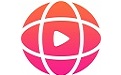 Movavi 360 Video Editor最新版是一款十分功能丰富的视频编辑软件,Movavi 360 Video Editor最新版具备了转换360°视频、编辑360°视频、观看360°视频、添加过滤器、添加过渡、添加注释、添加音频与编辑音频、从视频中提取音频、均衡器、噪声消除等多种强大的功能,并提供一个时间轴编辑窗口,用户可以直接在时间轴上进行精确的编辑与处理,软件在界面上十分的直观,用户可以直接进行所见所得的编辑操作,完成处理后,还允许您快速进行分享与上传,非常的便捷实用。
Movavi 360 Video Editor最新版是一款十分功能丰富的视频编辑软件,Movavi 360 Video Editor最新版具备了转换360°视频、编辑360°视频、观看360°视频、添加过滤器、添加过渡、添加注释、添加音频与编辑音频、从视频中提取音频、均衡器、噪声消除等多种强大的功能,并提供一个时间轴编辑窗口,用户可以直接在时间轴上进行精确的编辑与处理,软件在界面上十分的直观,用户可以直接进行所见所得的编辑操作,完成处理后,还允许您快速进行分享与上传,非常的便捷实用。
软件功能
360°视频也称为球形视频,360度视频显示全方位记录的帧,允许全方位观看,与全景类似。Movavi 360视频编辑器专为创建和编辑此类素材而设计,具有现代化的界面和一组允许音频和视频处理的工具。
丰富的样本库以及对各种输入格式的支持
主窗口包含一个时间轴,可用于添加要编辑的剪辑。Movavi 360视频编辑器可以读取大量的视频格式,但考虑到输出的性质,它只生成MP4(HD和MPEG-4)和MKV文件。集成的媒体播放器使您可以在保存或在线上传到YouTube之前查看结果。提供360度预览。
您可以选择一些示例视频,并可以下载其他视频。Movavi 360视频编辑器还附带了一组预定义的背景图像,声音和音乐,可以添加到项目中。
视频和音频编辑工具
借助Movavi 360视频编辑器中的滤镜收集功能,您可以尝试各种效果,为剪辑添加不同的触感。此外,该应用程序还带有一组视频编辑工具,用于调整颜色,突出显示和隐藏,创建慢动作视频。音频编辑也可用:Movavi 360视频编辑器具有内置均衡器和噪音消除工具,节拍检测器和各种音频效果。
除了360度和简单的视频,该应用程序还可以创建具有各种过渡的幻灯片。此外,它还配有录音机。
功能丰富且易于使用的视频编辑器,适用于360度剪辑
使用视频制作和编辑软件的经验与Movavi 360视频编辑器无关,因为该应用程序非常直观。它的功能丰富,工作环境时尚,组织良好。虽然它主要是为沉浸式视频设计的,但它也可以处理普通的多媒体文件。
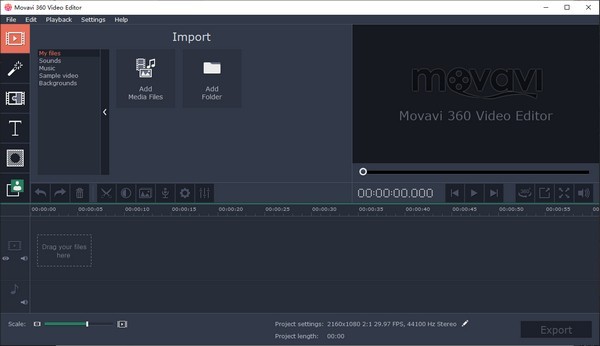
软件特色
转换360°文件
将相机连接到计算机并将360°文件复制到硬盘驱动器。在编辑视频之前,您可能需要使用相机附带的软件进行转换。不同的相机以不同的格式拍摄360°视频,并且必须首先“拼接”视频以将来自所有镜头的镜头加入到单个球形视频中。如果您不确定如何操作,请查看相机的用户手册。
将360°视频添加到编辑器
在Movavi 360视频编辑器的导入选项卡上单击添加媒体文件,然后选择要在项目中使用的360°视频。它们将出现在窗口底部的时间轴上。时间轴上文件的顺序和长度决定了它们在完成的视频中的外观。
观看360°视频
360°视频可以在equirectangular和360°模式下查看。要在查看模式之间切换,请单击播放器下方的360°按钮。
Equirectangular模式 - 整个视频帧在播放器中可见,但是,对象可能会出现扭曲。此模式对于在视频上放置标题和其他对象非常有用,在视频中需要查看整个场景。
360°模式 - 视频以360°自然投影显示,您只能同时看到视频的一部分。要导航360°场景,请在播放器上单击并拖动鼠标,或使用播放器左上角的方向按钮。
编辑360°视频
使用工具栏上的按钮可以快速调整视频和图像。要将剪辑剪切成两部分,请将位置标记放在要剪切的位置,然后单击剪刀按钮。
添加过滤器
接下来,为什么不添加一些创造力并为您的视频应用滤色镜或炫酷效果。为此,请单击左侧的“过滤器”按钮,然后选择您喜欢的过滤器。然后,将过滤器的图标拖到时间轴上的剪辑上以应用它。
添加过渡
您甚至可以将带有动画的360°剪辑连接到一个剪辑到另一个剪辑。单击左侧栏上的“过渡”按钮以打开过渡列表。选择一个过渡并将其图标拖到要加入的剪辑之间的时间轴上。
添加注释
单击左侧的“标题”按钮可打开360°视频的文本样式列表。将样式的缩略图拖动到要注释的剪辑上方的时间轴的最上面的轨道上。文本剪辑在标题轨道上显示为紫色丝带。要编辑文本,请双击标题剪辑并在播放器中键入文本。使用播放器顶部的工具栏更改文本的字体,大小和颜色。
添加音乐和编辑音频
单击“导入”选项卡上的“添加媒体文件”以从音频文件添加音乐。添加的音频剪辑将出现在时间轴的音轨上。要编辑音频,请选择一个剪辑,然后单击工具栏上的“音频属性”按钮。在这里,您可以编辑音量,淡入淡出声音和应用音频效果。
保存并分享
当您完成360°视频后,就可以将其保存以供播放或上传到YouTube。单击右下角的“导出”按钮以打开保存选项。如果您只想保存视频文件,请使用另存为视频选项卡,然后选择用于保存360°文件的视频格式。如果您想在YouTube上分享视频,请切换到“在线上传”标签,点击顶部的“登录”进行YouTube身份验证,然后输入YouTube视频的名称,说明和其他详细信息。
然后,选择保存视频文件的位置(即使您要上传到YouTube,视频文件也会保存到硬盘中),然后单击开始以开始处理360°视频。请注意,并非所有媒体播放器都支持观看360°视频。
安装步骤
在本站下载最新压缩包,进行解压后,找到exe文件,直接打开即可。

历史版本
- Movavi 360 Video Editor1.0.1 正式版 简体中文 win7或更高版本 2023-07-26











